Google Translate è uno strumento gratuito sviluppato da Google che permette di tradurre testi, documenti e talvolta siti web da una lingua all’altra in pochi secondi. Google Translate è disponibile in 109 lingue da aprile 2021 ed elabora complessivamente più di 100 miliardi di parole al giorno.
Secondo Google, il suo traduttore Google Translate elabora più di100 miliardi di parole, l’equivalente di una pila di 128.000 Bibbie.
Questa cifra mostra l’interesse degli utenti di Internet per lo strumento di traduzione online di Google. Questo è sicuramente il motivo per cui quest’ultimo lavora da anni per migliorare il proprio servizio di traduzione in modo da offrire più funzionalità ai propri utenti.
Tuttavia, la stragrande maggioranza delle funzionalità di Google Translate sono sconosciute e gli utenti di questo traduttore si limitano solo alla traduzione del testo.
Inoltre lo strumento di traduzione di Google non è del tutto perfetto e il suo utilizzo non è adatto a tutte le situazioni.
Attraverso questo articolo scopriamo le diverse funzionalità di Google Translate e come utilizzarle nella tua vita quotidiana.
Esamineremo poi i vantaggi e gli svantaggi di questo strumento nonché le diverse situazioni in cui il suo utilizzo non è adatto.
Infine, impareremo come installare l’API di Google Translate sul tuo sito web per tradurne correttamente il contenuto.
Capitolo 1: Cos’è Google Translate e quali sono le sue funzionalità?
Google Translate è uno degli strumenti più conosciuti e utilizzati ogni giorno al mondo. In questo capitolo scopriamo questo strumento e le sue diverse funzioni.
1.1. Traduttore Google: che cos’è?
Google Traduttore è oggi la risorsa Internet per eccellenza per ottenere traduzioni brevi e veloci dalle lingue straniere.
Il servizio è stato lanciato nell’aprile 2006 e ad oggi conta più di 500 milioni di utenti e offerte giornaliere in tutto il mondo. Contrariamente a quanto si pensa, Google Translate non traduce direttamente le lingue tra loro.
Generalmente traduce la fonte in inglese, poi nella lingua di destinazione. Poiché la maggior parte dei documenti sono disponibili online in inglese, il processo risulta molto più semplice.
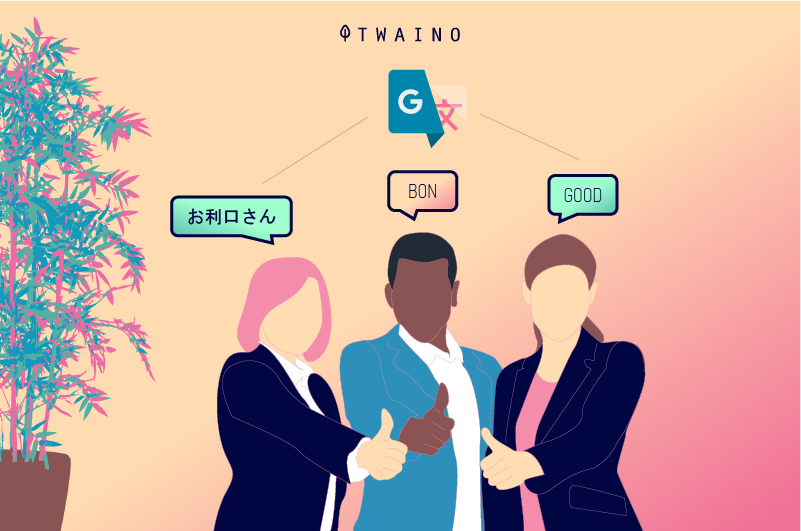
Tra le lingue più comuni di questo strumento troviamo ovviamente inglese, francese, russo, cinese, ma anche gaelico scozzese, creolo haitiano, ecc. Troviamo anche il curdo Kurmandji, il curdo sorani, il polacco, lo swahili, il nepalese e tanti altri.
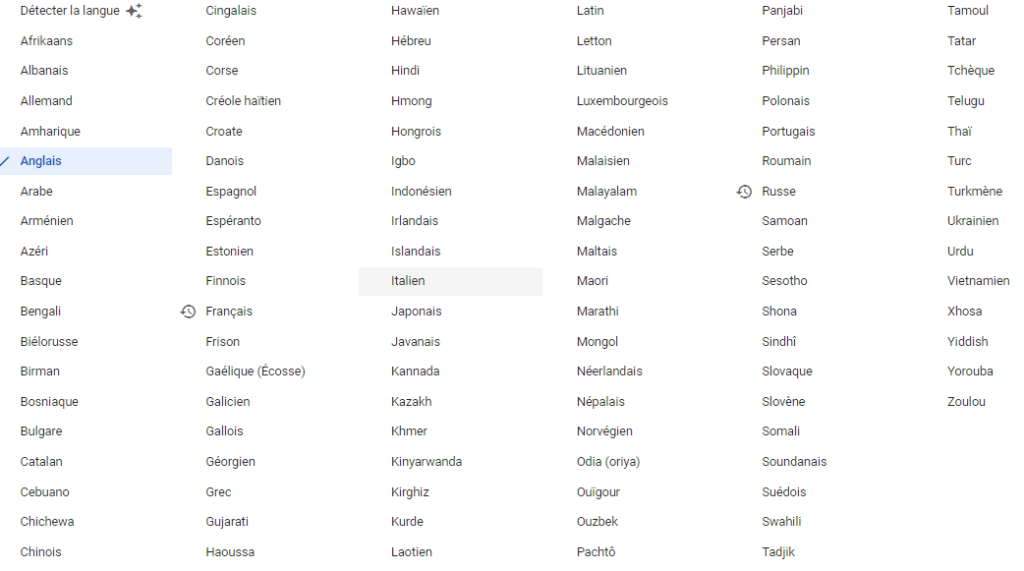
Sebbene Google Traduttore possa tradurre utilizzando più forme di testo e contenuti multimediali, queste funzionalità non supportano tutte le lingue. Ad esempio, l’input vocale è limitato a 45 lingue nell’elenco.
Google Translate è disponibile in alcuni browser Web come estensione. Puoi accedervi inCromo e Firefox, così come in Opera, anche se la sua portata è un po’ più limitata.
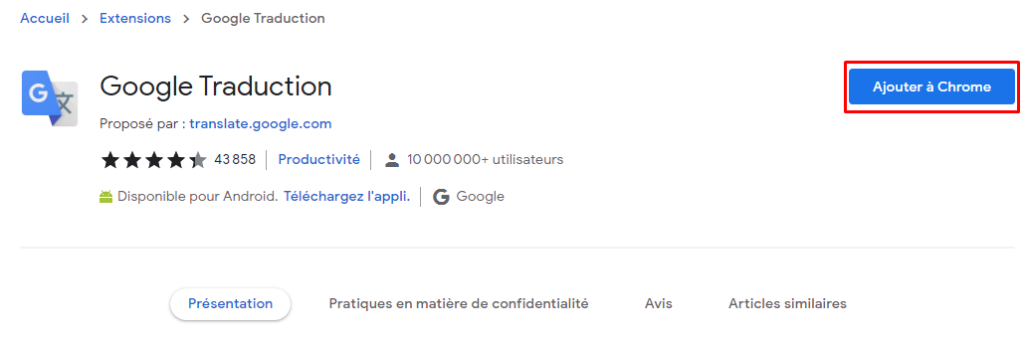
Tuttavia, il modo migliore per sfruttare questo strumento è utilizzarlo dal tuo dispositivo mobile. Infatti, Google Translate è disponibile come applicazione su sistemi Android e iOS.
La maggior parte delle funzionalità è accessibile tramite queste applicazioni e l’utilizzo dello strumento da un browser rimane limitato a poche opzioni.
Qui ti presentiamo tutte le possibilità offerte dall’applicazione e il numero di lingue supportate in base alle funzionalità:
- Traduzione del testo: Inserisci testo in 108 lingue;
- Traduzione offline : Inserisci testo senza connessione (59 lingue);
- Traduzione istantanea con fotocamera: La fotocamera traduce automaticamente il testo in tempo reale (94 lingue);
- Fotografie : Cattura e caricamento delle immagini per ottenere una traduzione in 90 lingue;
- Conversazione : Conversazione bidirezionale in tempo reale (70 lingue);
- Scrittura a mano: Disegna testi e caratteri a mano sullo schermo e falli tradurre in 96 lingue;
- Rubrica: Salvare i testi tradotti;
- Digita per tradurre: Tocca per selezionare il testo in tutte le app e verrà visualizzata la traduzione;
- API Google Traduttore : traduci il contenuto del tuo sito.
1.2. Come funziona esattamente Google Traduttore?
Il funzionamento di questo strumento è semplice. Inizialmente focalizzato sulla traduzione automatica, Google Translate traduce il testo richiesto prima in inglese come abbiamo appena accennato, come lingua intermedia, poi nella lingua di destinazione.
Anzi, supera la sentenza riguardante milioni di documenti provenienti da trascrizioni ufficiali come quelle delle Nazioni Unite e del Parlamento Europeo.
Cioè, quando digitavi una parola o una frase, lo strumento cercava nell’intero database Internet e trovava documenti tradotti da persone.
Successivamente rileva in questi documenti la versione più comunemente utilizzata per ciascuna espressione. Poiché cercava parole o frasi corrispondenti, era efficace per frasi brevi.
Ma le cose tendevano a complicarsi per lo strumento non appena provavamo a inserire un testo più lungo con una grammatica complessa.
Infatti, quando entravano in gioco il contesto e la struttura della frase, Google Translate non era in grado di elaborare e costruire traduzioni significative.
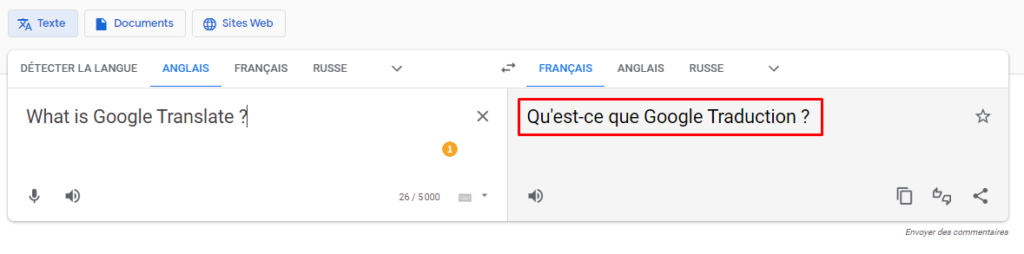
Tuttavia, il colosso del web ha rinunciato ad assumere esperti per compilare grammatiche complete in ciascuna lingua madre.
Nonostante le idee preconcette, Google ritiene che il linguaggio sia in continua evoluzione e qualsiasi iniziativa in questa direzione diventerebbe rapidamente obsoleta.
Le traduzioni di Google Translate erano quindi inevitabilmente imperfette, ma permettevano comunque di rivelare l’intenzione generale di un testo, non riuscendo a fornire la traduzione fluida e impeccabile che ci si aspetta da un esperto umano.
Nel novembre 2016, Google ha annunciato il passaggio a una versione premessatraduzione automatica neurale.
Per dirla semplicemente, si tratta di un complicato sistema di apprendimento che consente alla macchina di confrontare simultaneamente innumerevoli testi provenienti da ampie fonti.
Questa modalità operativa garantisce che venga preso in considerazione l’intero contesto anziché le frasi tradotte isolatamente. Questo approccio garantisce una maggiore precisione considerando l’intero contesto anziché solo frasi isolate.
Ad esempio, il confronto delle traduzioni dal giapponese all’inglese e dal coreano all’inglese consente a Google Translate di dedurre e stabilire la relazione tra giapponese e coreano. Ciò gli consente effettivamente di effettuare traduzioni tra queste due lingue.
Si tratta di un grande passo avanti nella comprensione della semantica da parte dei computer, un processo ancora ostacolato da alcune imperfezioni.
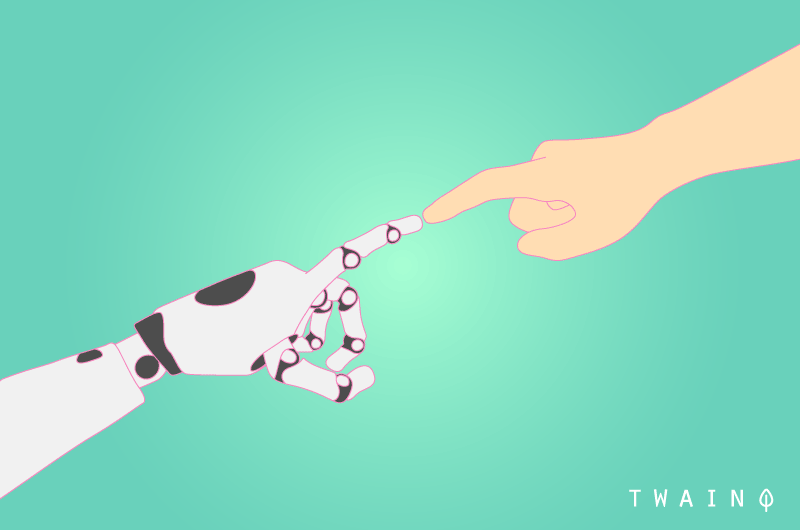
L’elaborazione ripetuta di questi calcoli consente a Google di individuare schemi ricorrenti tra le parole in varie lingue, migliorando costantemente le sue possibilità di essere accurato. Di conseguenza il risultato ottenuto viene affinato per avvicinarlo all’idea del testo iniziale.
Sebbene questo strumento di traduzione automatica debba ancora fare progressi, è in uso da diversi anni e la sua praticità è innegabile. Tuttavia, tieni presente che l’utilizzo di questo strumento presenta anche degli svantaggi.
Capitolo 2: Quali sono i vantaggi e gli svantaggi di Google Translate?
Lo strumento di traduzione di Google presenta numerosi vantaggi rispetto ad altri metodi di traduzione.
Allo stesso modo, il suo utilizzo non è privo di inconvenienti. Questo capitolo è dedicato ai vantaggi di Google Translate e ai suoi svantaggi.
2.1. Quali sono i vantaggi di Google Traduttore?
L’utilizzo di Google Traduttore è molto vantaggioso per molte ragioni, tra cui:
Gratuito : Per coloro che non hanno molti soldi, Google Translate gratuito è ciò che li attrae. Lo strumento è gratuito e, rispetto ad altri strumenti di traduzione gratuiti, è spesso superiore.
La rapidità: I risultati di Google Translate sono quasi istantanei. Non appena inserisci il tuo contenuto, lo strumento traduce e i risultati vengono forniti in un batter d’occhio.
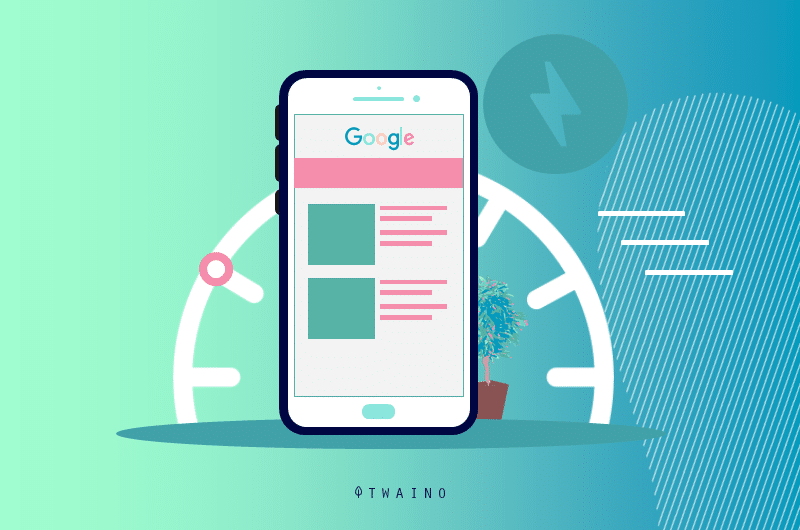
È incredibilmente veloce, quindi potrai tradurre il tuo documento in pochissimo tempo, indipendentemente dalla lunghezza del testo. Un traduttore professionista, invece, in una giornata lavorativa media riesce a tradurre solo circa 2.500 parole.
Pratico: Grazie ai progressi della tecnologia mobile, è possibile accedere a Google Translate quasi ovunque con uno smartphone.
Non è più necessario assumere un traduttore e discutere del lavoro o dei lunghi termini del contratto. Basta digitare o incollare il testo per ottenere una traduzione immediata.
2.2. Quali sono gli svantaggi di Google Traduttore?
2.2.1. Lo strumento non è l’ideale per documenti riservati
Google Translate può far risparmiare molto tempo e costi, ma quando si tratta di tradurre documenti importanti, riservati o creativi, non è la soluzione migliore.
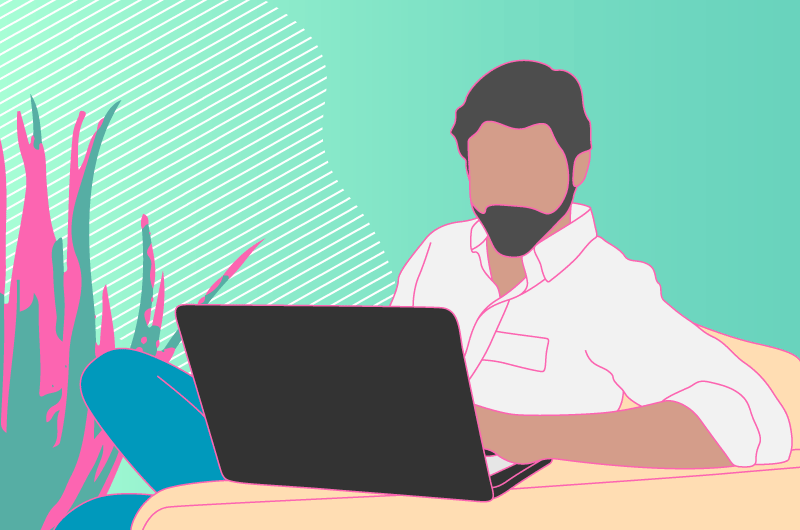
Una piattaforma di traduzione gratuita come Google Translate non può garantire la sicurezza e la riservatezza dei tuoi documenti.
A seconda delle tue esigenze, è meglio collaborare con un’agenzia di traduzione che offra un accordo di non divulgazione (NDA) per proteggere il contenuto tradotto.
2.2.2. Google Translate non fornisce una traduzione accurata
Dopo circa dieci anni di sviluppo, Google Translate ora supporta diverse lingue, ma è lungi dall’essere perfetto.
L’accuratezza e la perfezione di Google Translate sono ancora in fase di sviluppo grazie all’apprendimento automatico e ai volontari umani.
Come accennato in precedenza, lo strumento non sempre tiene conto di alcuni testi e delle sfumature delle parole, il che porta ad errori di traduzione.
Per alcuni documenti è meglio utilizzare agenzie di traduzione, poiché dispongono di certificazione ISO e pratiche di garanzia della qualità per garantire l’affidabilità del loro lavoro.
2.2.3. È difficile trovare errori di traduzione dello strumento
Abbiamo appena visto che Google Translate non garantisce che i tuoi contenuti siano stati tradotti accuratamente. Purtroppo non avrai diritto ad una revisione per vedere le parti in cui la traduzione non è corretta.
In questo caso, avrai bisogno di un po’ di lavoro manuale o di una minima padronanza della lingua di destinazione per poter utilizzare la traduzione fornita da questo strumento.
2.3. Quando dovresti utilizzare Google Traduttore?
Google Translate è perfetto per traduzioni veloci che non devono essere perfette.
Se vuoi tradurre un testo per vedere cosa dice nella tua lingua, Google Translate lo tradurrà abbastanza bene e potrai ricostruire il significato generale del testo.
Fondamentalmente, Google Translate funziona in un attimo e può fornire a chiunque una traduzione abbastanza approssimativa.
Tuttavia una “buona approssimazione” non equivale ovviamente ad una traduzione perfetta. Sarà sempre difficile per Google Translate e gli altri traduttori essere perfetti quanto un traduttore umano, soprattutto per compiti importanti come la traduzione di un sito web.
Google Translate può essere utile per i creatori di contenuti che desiderano eseguire traduzioni rapide per navigare in Internet alla ricerca di idee o contenuti da cui trarre ispirazione.
Questo non è invece il caso delle aziende, soprattutto di quelle che hanno a cuore la propria presenza online e l’accesso a un mercato internazionale.
È vero che l’apprendimento automatico consente a servizi come Google Translate di essere sempre più accurati, rendendo i servizi di traduzione più facili e veloci.
Semplicemente non può competere con l’efficienza e l’accuratezza della traduzione umana reale.
Capitolo 3: Come possiamo utilizzare Google Translate?
Grazie alle sue funzionalità, il traduttore di Google può essere utilizzato in varie forme. Scopriamo come sfruttare queste funzionalità per utilizzare correttamente Google Translate.
3.1. Utilizzo di Google Translate per la traduzione del testo
L’uso principale di questo strumento è tradurre il testo digitato. Per fare ciò, visualizza per impostazione predefinita la finestra di traduzione del testo.
La capacità di tradurre facilmente il testo è una caratteristica essenziale di Google Translate. Non importa se stai utilizzando il browser web sul tuo PC o dispositivo mobile, i passaggi sono abbastanza simili.
Lo strumento è abbastanza facile da usare e visualizza la finestra di traduzione del testo per impostazione predefinita. La lingua principale della traduzione viene visualizzata nell’angolo in alto a sinistra e la lingua in cui stai traducendo viene visualizzata a destra.
In molti casi, lo strumento tenterà di identificare automaticamente le lingue utilizzate di recente. In caso contrario, puoi semplicemente scegliere le lingue di traduzione da un elenco di tutte le lingue supportate dallo strumento.
Per iniziare a tradurre, tocca la casella di testo e lo strumento ti offrirà una tastiera virtuale in cui potrai inserire il testo o la frase che desideri tradurre.
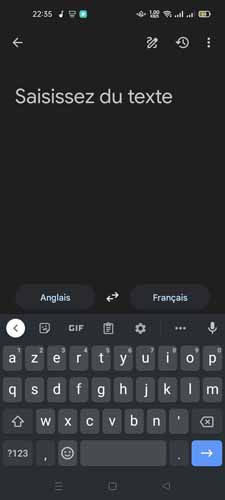
Lo strumento si traduce durante la digitazione. Su un computer, puoi iniziare a scrivere il testo dopo aver fatto clic nella casella di input (spazio incorniciato).
Può darti suggerimenti per altre frasi se pensa che ci sia un errore in quello che hai inserito. Dovrai selezionare un suggerimento solo quando sarà effettivamente quello che stai cercando.
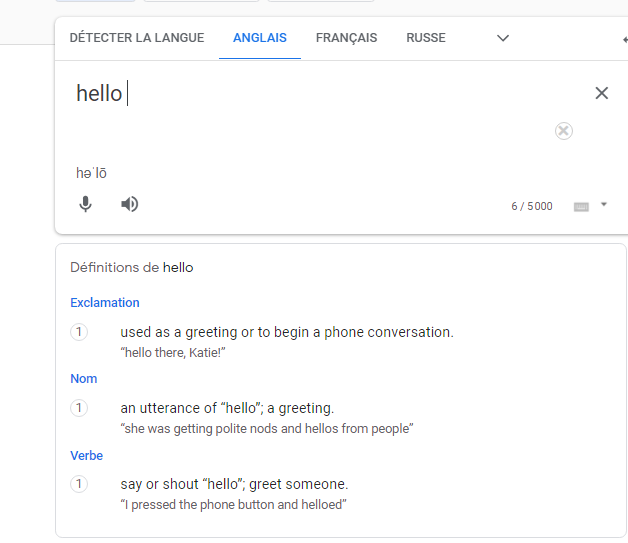
Nell’area o campo di inserimento e in quella del testo tradotto troverai le icone degli altoparlanti. Premendolo, il tuo dispositivo sarà in grado di leggere ad alta voce da un lato il testo inserito da tradurre e dall’altro il testo tradotto.
Ciò è particolarmente utile quando vuoi sapere come può essere pronunciata una parola o quando vuoi conoscere la pronuncia della tua traduzione.
Sui telefoni cellulari l’opzione di sintesi vocale potrebbe non essere offerta, quindi dovrai installare l’applicazione Google TTS.
Una volta installata questa app, assicurati che il motore di sintesi vocale di Google sia selezionato per farlo funzionare.
Ecco la procedura da seguire su Android.
Innanzitutto, vai su Impostazioni, quindi seleziona Sistema o Altre impostazioni.
Quindi scegli l’opzione Lingua e immissione.
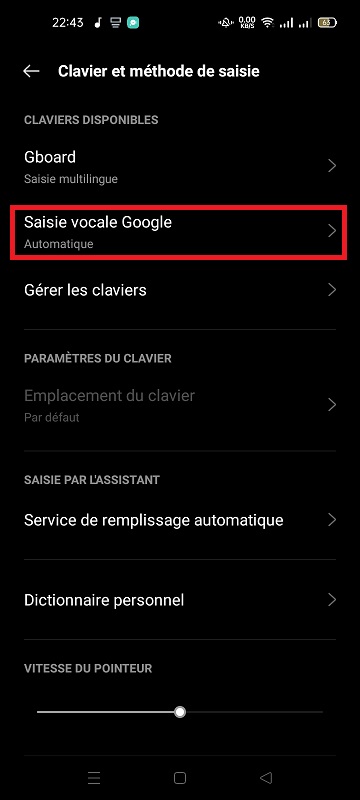
In questa parte, assicurati che la funzione di sintesi vocale di Google sia selezionata.
Nella parte inferiore della casella di immissione testo nell’app Google Traduttore troverai tre opzioni che ti permetteranno di passare a:
- La fotocamera per tradurre istantaneamente o scattare foto da caricare;
- Apri una modalità di conversazione;
- Oppure attiva la funzione vocale per pronunciare una parola o un testo che desideri tradurre.
Per scrivere a mano il testo che desideri tradurre, fai semplicemente clic sull’icona della penna a destra per visualizzare l’area di scrittura a mano.
3.2. Come condividere le traduzioni con Google Translate?
Ogni volta che l’applicazione restituisce una traduzione, appaiono due icone sotto il testo tradotto. Puoi scegliere tra copiarlo negli appunti per usarlo altrove e condividerlo direttamente.
Per fare ciò, tocca i tre punti per visualizzare le opzioni di condivisione.
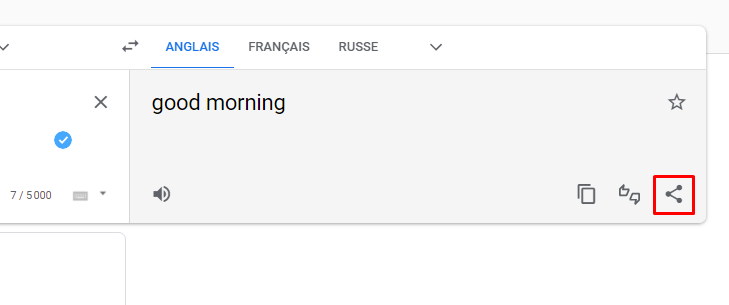
Non solo puoi condividerlo direttamente con altre app, ma puoi anche condividerlo tramite Bluetooth. Il tuo destinatario riceverà un URL che lo reindirizzerà alla tua traduzione.
3.3. Come tradurre offline?
A proposito di modalità offline, sapevi che puoi utilizzare Traduttore completamente offline sul tuo dispositivo mobile?
Mentre un tempo Google Translate richiedeva una connessione Internet e funzionava correttamente se utilizzato online, oggi è possibile tradurre 59 lingue utilizzando questo strumento senza avere una connessione Internet.
Ricorda che dovrai prima scaricare i pacchetti linguistici corrispondenti. Per utilizzare questa modalità, ecco come procedere.
Apri l’app di traduzione sul tuo cellulare. Tocca il menu situato nell’angolo in alto a destra dello schermo. Seleziona l’opzione “Lingue scaricate”.
Seleziona le lingue che desideri tradurre anche offline premendo il pulsante di download accanto a ciascuna lingua.
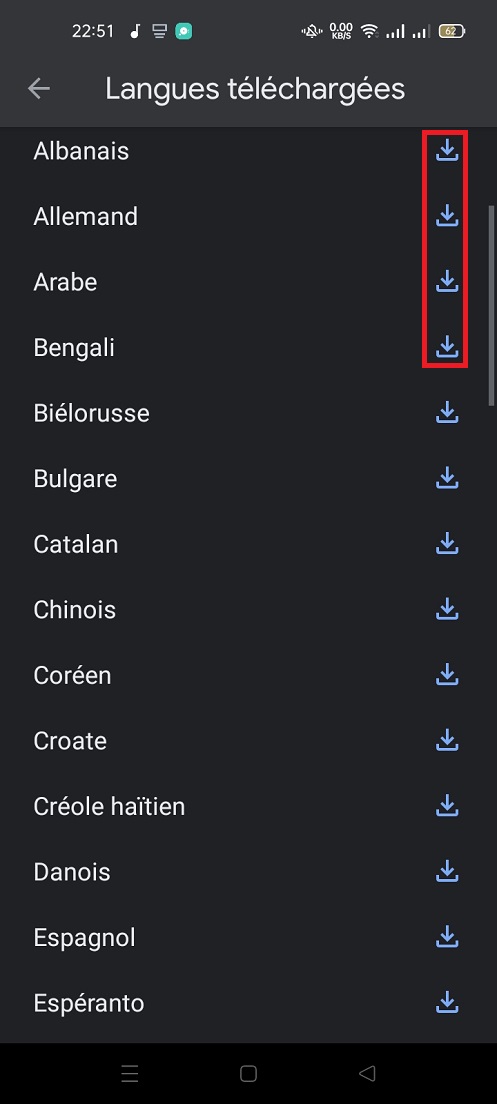
Ecco fatto. Ora puoi tradurre anche se non hai una connessione attiva.
3.4. Tradurre immagini utilizzando Google Translate?
Le immagini possono essere utilizzate anche in Google Translate per la traduzione. Lo strumento, infatti, traduce il testo contenuto nell’immagine in pochi secondi. Tuttavia, questa opzione è utilizzabile solo sui cellulari.
Ancora una volta, questa è una funzionalità preziosa quando trovi un’infografica o un’immagine online che desideri tradurre nella tua lingua.
Lo stesso vale se hai tra le mani un libro cartaceo e vuoi tradurre una pagina.
Avvia l’app mobile Google Translate e tocca l’icona della fotocamera sotto la casella di testo. In questo modo potrai scattare direttamente una foto o caricare un’immagine dalla memoria del tuo dispositivo.
Quando scegli la prima opzione, il passo successivo è puntare il dispositivo verso il testo. La traduzione apparirà sovrapposta al testo originale.
Tieni presente che la traduzione non è sempre accurata al 100%, nel senso che alcuni testi potrebbero sfuggire alla traduzione. Pertanto, è meglio provare ad affrontare la scrittura da una prospettiva diversa.
3.5. Come tradurre il discorso in Google Translate?
Potresti non saperlo ancora, ma Google Translator può fare affidamento esclusivamente sulla tua voce.
Dall’esempio sopra, potresti decifrare ciò che dice un formatore in un podcast o anche in una conversazione con uno sconosciuto senza errori di traduzione.
È possibile utilizzare la tua voce come input per una traduzione anche se utilizzi Google Translate sul tuo computer desktop, ma l’alternativa mobile è molto più utile. Premi il pulsante Altoparlante a sinistra.
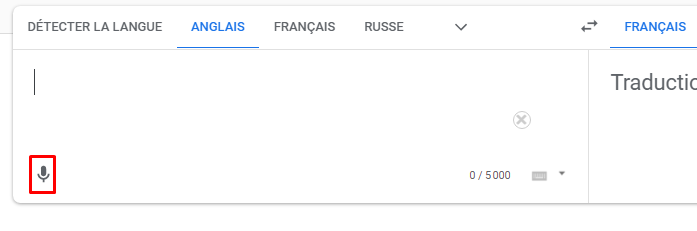
Inizia ad esprimerti nel modo più chiaro possibile nella lingua di partenza. Se non viene visualizzato nulla, tocca il pulsante “Parla ora” al centro.
L’app convertirà il tuo discorso in testo. Quando appare la traduzione, correggi eventuali errori che potrebbero essersi insinuati nel testo.
Su mobile puoi anche scegliere di trascrivere, ovvero scaricare l’audio e farlo tradurre in formato testo. Tieni presente che Translate non offre ancora la possibilità di trascrivere in tutte le lingue.
Per utilizzare questa funzione, tocca l’icona Trascrivi situata sotto la casella di testo nell’app mobile Traduci.
In alto a sinistra, scegli una lingua del tuo interlocutore o quella del tuo audio. D’altra parte, imposterai la lingua di destinazione nell’altro angolo.
Se una registrazione audio è già pronta, inizia a riprodurla. Normalmente, il telefono inizierà automaticamente a tradurre le parole della conversazione e i risultati verranno visualizzati immediatamente.
3.6. Come tradurre documenti in Google Translate?
Google Translate offre anche la traduzione di documenti per te. Questa funzionalità è accessibile sia su app mobili che su desktop.
Apri lo strumento di traduzione sul tuo computer. Nella parte superiore della pagina, fai clic sul pulsante “Documenti”, accanto a “Testo”.
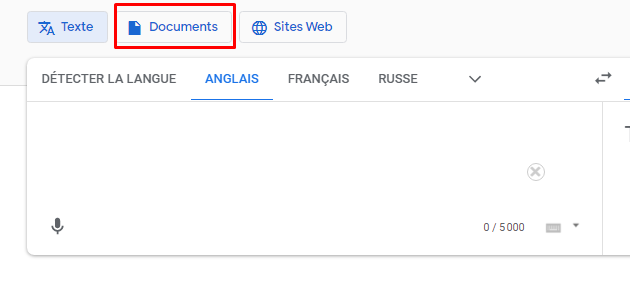
Il programma può tradurre file di qualsiasi tipo, che si tratti di un documento di testo, di un file Excel, di un documento, di un PDF o di una presentazione. Premi “Sfoglia il tuo computer” per caricare il tuo file.
Trova il file e scaricalo. Configura la lingua di origine e la lingua di output, quindi inizia a tradurre i documenti facendo clic su “Traduci”.
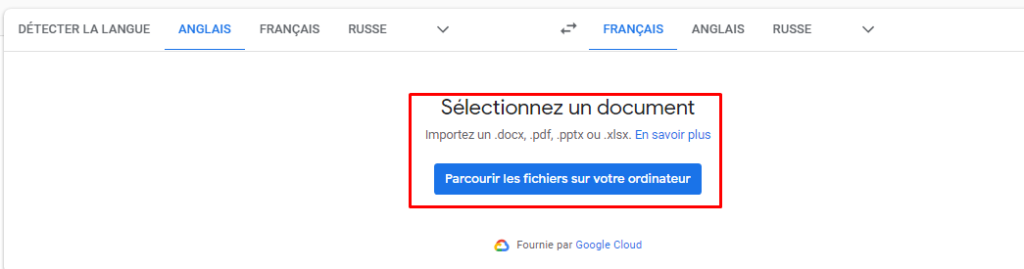
La traduzione viene visualizzata nella stessa scheda. Questa funzione è utile quando stai facendo ricerche e le tue uniche fonti sono in una lingua straniera che non conosci bene.
3.7. Opzioni avanzate di Google Traduttore
3.7.1. Modalità esecutore
Questa modalità ti aiuta a tradurre le conversazioni istantaneamente. È accessibile su dispositivi mobili (Android e iOS) e può produrre risultati relativamente accurati con pronuncia corretta.
Il principio della modalità Interprete è consentire agli utenti di avere conversazioni istantanee con persone che parlano lingue diverse.
Per utilizzare la modalità interprete, devi utilizzare l’Assistente Google. Ma nel caso in cui non volessi farlo, sappi che l’applicazione ti permette di avviare una conversazione e di far tradurre le tue parole in tempo reale.
In Google Translate, definisci la lingua di origine e quella in cui desideri avere la traduzione. Tocca il pulsante Chatta.
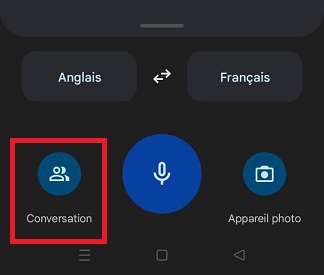
Si apre una nuova scheda che divide lo schermo in due.
Premi il microfono della prima lingua (francese in questo caso) e inizia a parlare. La traduzione nella lingua di destinazione è visualizzata di seguito.
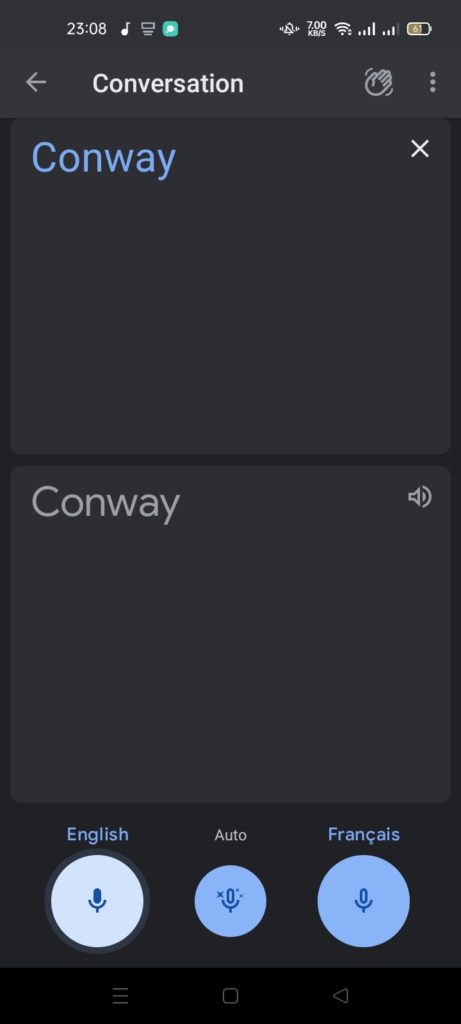
Quando arriva il momento che l’altro partecipante parli, tocca il microfono della seconda lingua per ottenere la traduzione nella prima lingua.
C’è anche una modalità automatica in grado di identificare le lingue parlate senza che tu debba impostarle.
3.7.2. Utilizza Google Translate in qualsiasi app sul tuo dispositivo
Hai mai avuto bisogno di una traduzione mentre utilizzavi un’applicazione ma non volevi uscire dall’applicazione?
Questo è il punto centrale di Google Translate: non è necessario passare all’app Translate ogni volta che desideri tradurre qualche parola.
L’app include un’opzione che ti consente di tradurre facilmente da qualsiasi altra app sul tuo telefono.
Ecco come attivarlo:
Nel menu dell’app Traduttore, tocca il menu nell’angolo in alto a destra.
Seleziona Impostazioni e scegli l’opzione “Tocca per tradurre” in alto e seleziona l’opzione.

Per impostazione predefinita l’opzione verrà eseguita in background, ma è possibile scegliere di avere un’icona mobile sullo schermo.
Per avviare la traduzione, apri un’app, come WhatsApp. Trova il testo che vuoi tradurre e copialo. Noterai l’icona di Google Translate in bilico nella parte superiore dello schermo, fai clic su di essa per vedere la traduzione.
Allo stesso modo, puoi scrivere una risposta nella tua lingua e copiare e incollare la traduzione nella conversazione.
Questa funzionalità funziona anche offline, quindi non è necessaria una connessione Internet per utilizzarla.
3.7.3. Usalo come un dizionario
Google Translate può anche fungere da dizionario sul tuo telefono o computer. Questo modo di trovare velocemente la definizione di certe parole o espressioni è incredibile, non è vero?
Per accedere rapidamente alle definizioni direttamente sul tuo dispositivo, ecco come. Nell’app o nel browser Traduttore, fai clic sulla lingua di origine e scegli l’opzione “Rileva lingua”.
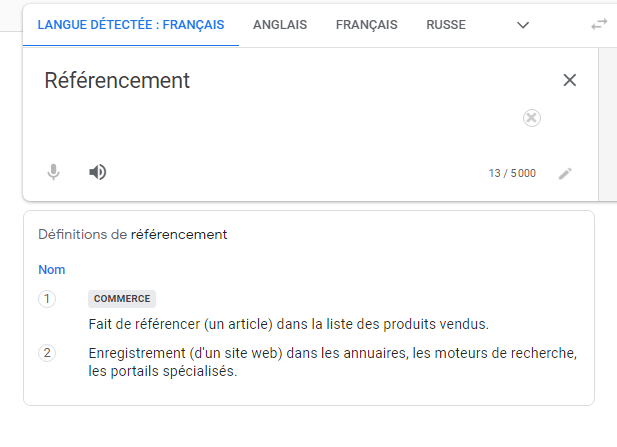
Scegli il francese come lingua di destinazione per le definizioni. Digita una parola e visualizza la sua definizione di seguito.
3.8. Opzioni aggiuntive di Google Traduttore
3.8.1. Vai a schermo intero
A volte gli utenti desiderano visualizzare i testi tradotti in modalità a schermo intero per renderli notevolmente più grandi e più facili da leggere.
È possibile ottenere ciò sulle applicazioni di traduzione di Google, ma non su PC.
Una volta tradotto il testo nell’app Traduttore, trova l’area in cui viene visualizzato il testo tradotto e tocca i tre punti a destra. Tocca l’opzione Schermo intero. Il testo tradotto ora coprirà l’intero schermo.
3.8.2. Bloccare parole offensive
Potresti voler evitare di tradurre con parole offensive per vari motivi.
Apri l’app Traduttore sul tuo telefono. Tocca il menu dell’hamburger nell’angolo in alto a sinistra. Seleziona Impostazioni. Seleziona la scheda “Digitazione vocale” in basso.

Abilita l’opzione “Blocca parole offensive” se non è abilitata per impostazione predefinita.
Ora l’app Traduttore blocca le parole offensive quando compaiono nelle traduzioni.
3.8.3. Gestisci la cronologia delle tue traduzioni
Con Google Translate puoi eliminare facilmente la cronologia delle traduzioni. Basta andare su Impostazioni, quindi toccare il pulsante “Cancella cronologia” che appare in basso.

Su un computer, il processo è leggermente diverso. Individua il pulsante Cronologia nella parte inferiore dello schermo, quindi toccalo. Le tue traduzioni precedenti verranno visualizzate sul lato destro dello schermo.
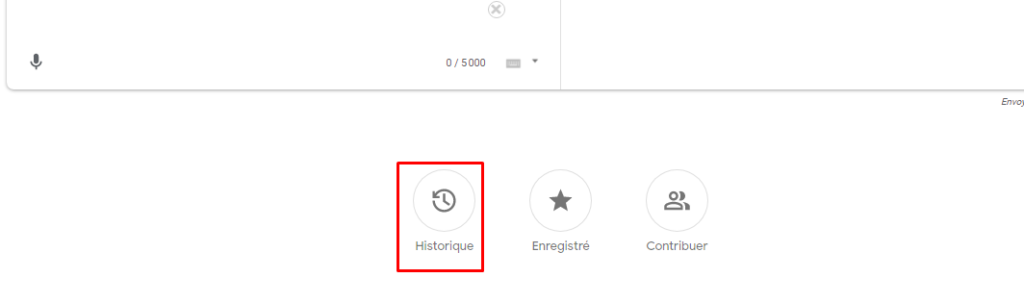
Fai clic su “Cancella tutta la cronologia” per eliminare tutte le tue ricerche. In alternativa è possibile eliminare le traduzioni singolarmente cliccando sui tre puntini accanto alla voce e selezionando l’opzione “Elimina dalla cronologia”.
Capitolo 4: Traduzione di siti web con l’API di Google Translate
Sarebbe bello proporre al tuo sito visitatori che vivono in paesi in cui si parla una lingua diversa dalla tua. In questo capitolo scopriamo le API di Google dedicate alla traduzione dei tuoi contenuti.
4.1. Qual è il posto della traduzione nella SEO?
Per rispondere a questa domanda, comprendiamo innanzitutto la traduzione di siti Web per SEO e localizzazione. La localizzazione è il processo di traduzione dei tuoi contenuti rispettando la cultura della lingua di destinazione.
In una traduzione letterale, parola per parola, il contenuto può perdere notevole significato.
Ad esempio, la traduzione di un modo di dire o di un’espressione idiomatica che funziona molto bene nella lingua di partenza può non solo perdere il suo significato, ma anche risultare offensiva nella cultura del pubblico della lingua di destinazione. Quindi questo potrebbe fare più male che bene.
ILtraduzione di contenuti per SEO ha l’obiettivo specifico di portare i contenuti tradotti in una posizione elevata nei risultati dei motori di ricerca.
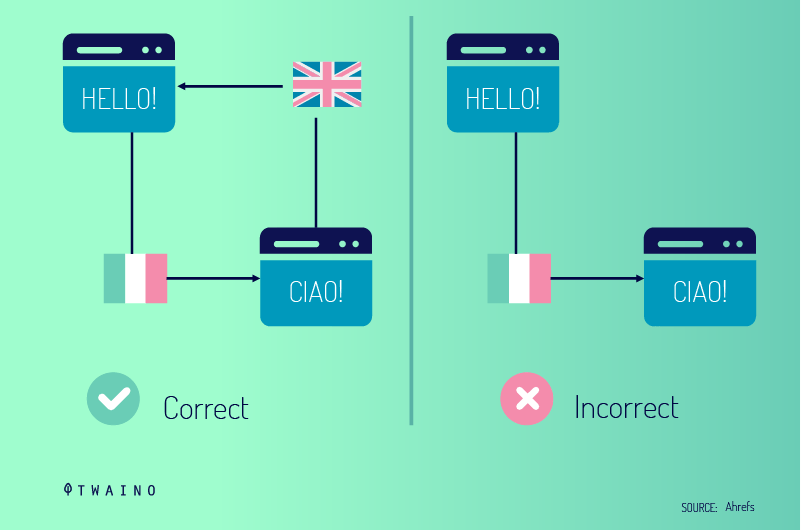
Per quanto riguarda l’obiettivo principale della localizzazione del tuo sito web, è presentare la tua attività, i tuoi contenuti e i tuoi prodotti a un’altra cultura tramite Internet e farti scoprire da persone in altri paesi.
Ad esempio, puoi offrire una pagina web specifica del tuo sito in diverse lingue per estenderne la portata ad altre persone.
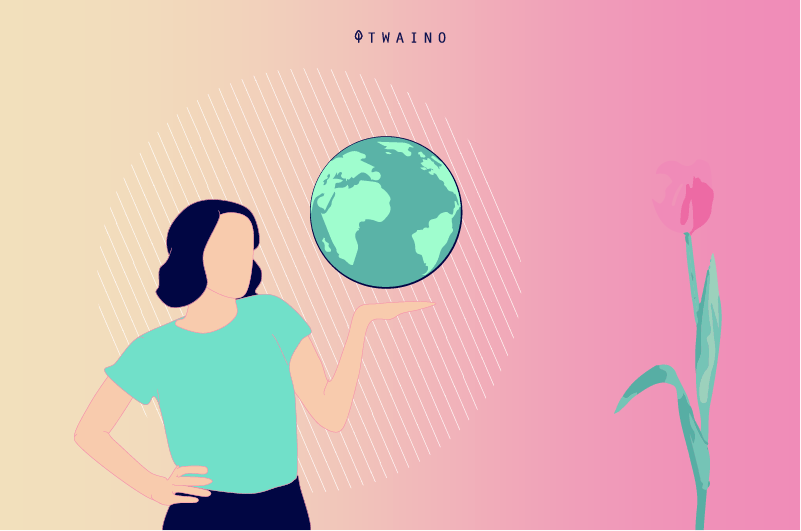
Tuttavia, senza traduzione o localizzazione SEO, tutto questo è inutile poiché è ciò che ti rende visibile su Internet. Quando localizzi il tuo sito web, tutte le parole, comprese le parole chiave SEO applicate, vengono tradotte nell’altra lingua.
Per quanto ci riguarda, utilizzeremo l’API di Google Translate per tradurre il contenuto del tuo sito web nelle lingue di tua scelta.
4.2. Iniziare con l’API di Google Translate
Google Translate pubblicizza la sua API come veloce e dinamica, adattabile alle diverse esigenze di contenuto.
L’azienda non si rivolge esclusivamente a programmatori esperti. Si rivolge inoltre a un gran numero di utenti, compresi quelli con “competenze limitate nell’apprendimento automatico”.
Il principio è semplice, basta scaricare le coppie linguistiche da tradurre e AutoML Translation si occuperà di formare per te un modello personalizzato.
Infatti, per tradurre un articolo di blog o una pagina web dal francese all’inglese, tedesco e russo, puoi personalizzare un modello Google AutoML per l’inglese e fare affidamento su un modello standard pre-addestrato per gli altri.
Quindi carica semplicemente il tuo file HTML francese su Archiviazione Google Cloud e invia una richiesta batch all’API di traduzione che punta al tuo AutoML e ai modelli preaddestrati.
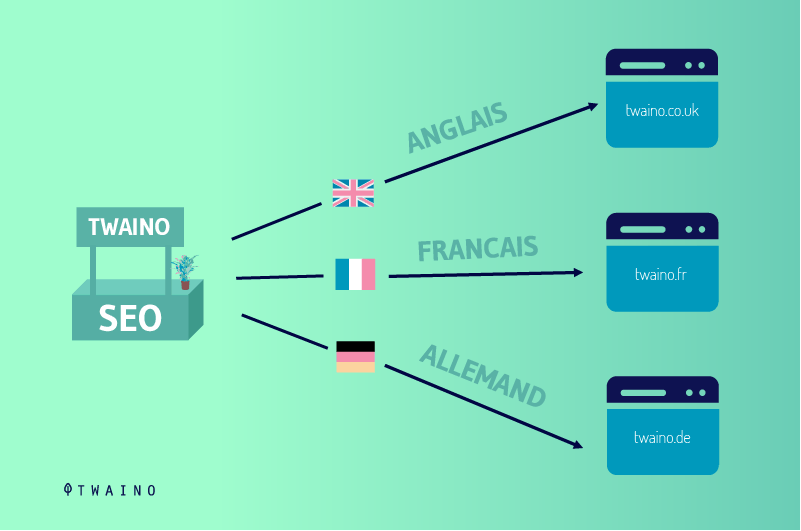
La traduzione AutoML di Google produce quindi il tuo codice HTML in tre file linguistici separati nello spazio di archiviazione online.
Quando si lavora in un campo che ha un lessico specializzato (legale, ad esempio), l’API di Google Translate fornisce una funzionalità di glossario che consente agli utenti di definire una terminologia specifica.
4.3. Preparare la tua prima traduzione
Ci concentreremo sull’API REST di Google Translate, che è il modo più semplice per iniziare.
Google offre due metodi di configurazione, base e avanzato. Per quanto riguarda la configurazione base, dovrai:
- Crea o seleziona il tuo progetto;
- Abilita l’API Cloud Translation;
- Creare un account di servizio;
- Scarica la tua chiave privata in formato JSON (ti servirà il percorso completo di questo file per il passaggio successivo).
Andrai quindi al prompt della shell sul tuo sistema e imposterai la variabile di ambiente GOOGLE_APPLICATION_CREDENTIALS sul percorso della chiave dell’account di servizio JSON utilizzando i seguenti comandi.
Questa variabile si applica solo alla sessione di shell corrente. Quando apri una nuova sessione, dovrai reimpostare questa variabile sostituendo [PATH] con il percorso del file JSON contenente la tua chiave.
Per gli utenti Linux o macOS, utilizzare:
esporta GOOGLE_APPLICATION_CREDENTIALS=”[PATH]”
Per Windows, in PowerShell:
$env:GOOGLE_APPLICATION_CREDENTIALS=”[PERCORSO]”
Quindi installa e reimposta Google Cloud SDK. A seconda del sistema operativo, Cloud SDK potrebbe dipendere da una versione di Python non già installata sul tuo sistema.
Pertanto, controlla la documentazione di Cloud SDK e assicurati che sia installata la versione corretta di Python.
4.4. Esecuzione della tua prima traduzione
Effettua una richiesta API di traduzione con una chiamata REST utilizzando il metodo di traduzione v2.
Utilizzo arricciare per effettuare la richiesta all’endpoint. Il comando include JSON con:
- (1) il testo da tradurre (q);
- (2) la lingua da tradurre (fonte)
- E (3) la lingua da tradurre (destinazione).
Le lingue di origine e di destinazione sono identificate dai codici ISO-639-1. Nel nostro esempio, la lingua di partenza è il francese (fr) e la lingua di destinazione è l’inglese (en). Il formato della query è semplice “testo”.
L’esempio del comando curl utilizza il comando gcloud auth application-default print-access-token per ottenere un token di autenticazione.
curl -s -X POST -H “Tipo di contenuto: application/json” \
-H “Autorizzazione: Portatore “$(gcloud auth application-default print-access-token) \
–dati “{
‘q’: ‘La veloce volpe marrone salta sopra il cane pigro’,
‘fonte’: ‘fr’,
‘bersaglio’: ‘a’,
‘formato’: ‘testo’
}” ” HTTPS://translation.googleapis.com/lingua/translate/v2″
La risposta dovrebbe essere simile alla seguente:
{
“dati”: {
“traduzioni”: [
{
“translatedText”: “La veloce volpe marrone salta sopra il cane pigro”
}
]
}
}
Seguendo scrupolosamente questi passaggi, hai appena creato la tua prima richiesta all’API Cloud Translation.
Come per le altre combinazioni linguistiche, puoi contare su più di 100 combinazioni linguistiche già formate e testate.
Capitolo 5: Domande frequenti su Google Translate
Questo capitolo è dedicato alle domande più frequenti su Google Traduttore.
5.1. Esistono alternative affidabili a Google Translate?
Google Translate è una delle migliori scelte quando si tratta di traduzione. Tuttavia, Apple ha introdotto il proprio servizio competitivo chiamato Apple Translate, che vale sicuramente la pena esaminare.
Profondo è anche un’alternativa seria che si rivela più efficace del traduttore di Google e di quello di Microsoft. Per molte organizzazioni, questo servizio è semplicemente il miglior traduttore online.
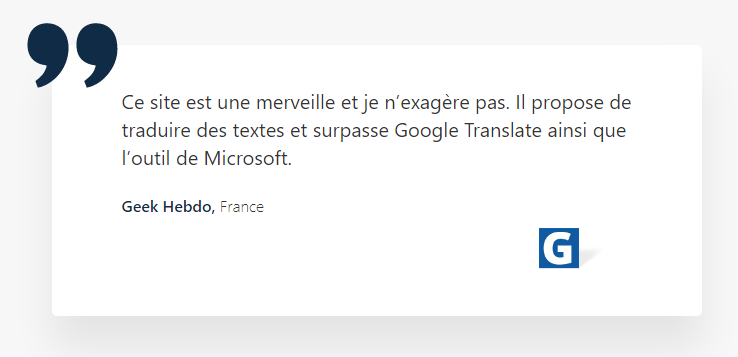
Come Google Translate, questo traduttore rileva automaticamente la lingua del tuo testo e lo traduce nella tua lingua preferita.
È anche possibile tradurre diversi tipi di file con Deepl e, a differenza di Google Translate, puoi modificare il testo tradotto dallo strumento. Tuttavia, supporta solo 26 lingue.
5.2. Come puoi tradurre facilmente le pagine web senza dover copiare e incollare tutto in Google Translate?
Questo è possibile utilizzando Chrome. Infatti, puoi tradurre facilmente le pagine web in Chrome, sia sul computer che sul cellulare.
Inoltre, puoi copiare l’URL della pagina che dovrà essere tradotta dal traduttore per avere una traduzione completa. Per fare ciò, fai clic su Sito Web tra le tre opzioni sopra la casella di input.
Lo strumento ti chiede di inserire l’URL della pagina da tradurre, dopo l’inserimento non dimenticare di definire la lingua corrente della pagina e quella in cui desideri avere la traduzione.
5.3. Cosa fare se la traduzione ottenuta non è precisa?
In questo caso, valuta la possibilità di riprendere la traduzione con altri strumenti per notare la differenza. Diesempio, se io penso che la traduzione di questo strumento non sia corretta, la controllorisultato con altri strumenti come Deepl.
Inoltre, puoi contribuire a migliorare lo strumento quando ritieni che parte della tua traduzione non sia corretta.
Sul desktop, tocca il pulsante “Penna” per suggerire una modifica. Google potrebbe utilizzare il tuo contributo per ottimizzare la qualità della traduzione. Questa opzione non è ancora disponibile sui dispositivi mobili.
Conclusione
Google Translate è uno strumento di traduzione automatica multilingue creato dal colosso del web. Viene offerto sui sistemi Android e iOS, nonché sui computer tramite un’estensione o nella versione web.
Questo strumento ha molte funzionalità che ti consentono di:
- Tradurre parole o testi in varie lingue;
- Tradurre vari formati di documenti da una lingua all’altra;
- Tradurre voci e audio;
- Tradurre un testo scritto a mano;
- Tradurre una conversazione in più lingue;
- Trascrivere i discorsi;
- Trova la definizione delle parole;
- Traduci il contenuto del tuo sito.
In questa guida abbiamo imparato come utilizzare tutte queste funzionalità sugli smartphone e alcune di esse su desktop.
Sperando che questo strumento possa semplificarti la vita quotidiana, non esitare a condividere questa guida per presentarla a chi ti circonda.
acquista visualizzazioni YouTube, acquista visualizzazioni YouTube, acquista visualizzazioni YouTube, acquista visualizzazioni YouTube, acquista visualizzazioni YouTube, acquista visualizzazioni YouTube.

